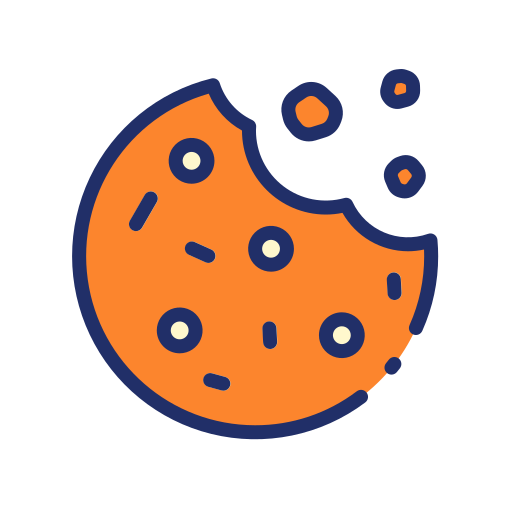بسم الله الرحمن الرحيم
والصلاة والسلام على أشرف الأنبياء والمرسلين، سيدنا محمد، وعلى آله وصحبه أجمعين. السلام عليكم ورحمة الله وبركاته.
مرحبًا بكم زوارنا الكرام!
يسعدنا تواجدكم معنا في مدونتنا بلوجر فَيومي ، ونتمنى أن تجدوا في محتوياتنا ما يفيدكم ويثري معلوماتكم. نحن هنا لنقدم لكم كل ما هو جديد ومفيد في عالم التكنولوجيا والشبكات.
في هذا المقال
سنتناول موضوعًا هامًا وهو "شرح تنصيب سيرفر الميكروتك للمبتدئين". سنستعرض خطوات التنصيب بالتفصيل، لنساعدكم على فهم العملية وتسهيلها عليكم.
شرح تنصيب سيرفر الميكروتك للمبتدئين
في هذا المقال، سنتحدث بالتفصيل عن كيفية تنصيب سيرفر الميكروتك للمبتدئين خطوة بخطوة. الميكروتك يعتبر من أقوى الأدوات التي تُستخدم لإدارة الشبكات، ويوفر مرونة وسهولة في الاستخدام. سنقدم أيضًا روابط لتحميل النسخ الرسمية وغير الرسمية، وسنوضح كيفية اختيار النسخة المناسبة لجهازك.
إيه هو سيرفر الميكروتك؟
الميكروتك هو نظام تشغيل مبني على Linux، يحول جهاز الكمبيوتر العادي لراوتر قوي بإمكانيات كبيرة. سواء كان لديك شبكة صغيرة أو كبيرة، الميكروتك يكون الحل الأمثل لإدارة الشبكة وتوزيع الإنترنت.
تحميل نسخة الميكروتك
قبل البدء في التنصيب، يجب تنزيل النسخة المناسبة لجهازك:
- النسخة الرسمية: للحصول على النسخة الرسمية، يمكنك تحميلها من الموقع الرسمي لميكروتك.
- نسخ غير رسمية: توجد بعض النسخ غير الرسمية على مواقع مثل Mikrotik-Cracked 5.20، ولكن استخدامها على مسؤوليتك الشخصية.
خطوات تنصيب سيرفر الميكروتك
بعد تنزيل النسخة المناسبة، اتبع الخطوات التالية لتنصيب السيرفر:
- حرق النسخة على فلاشة: استخدم برنامج مثل Rufus لحرق النسخة على فلاشة USB.
- توصيل الفلاشة بالجهاز: وصل الفلاشة بالجهاز الذي ترغب في تنصيب الميكروتك عليه.
- إعدادات BIOS: قم بالدخول إلى إعدادات BIOS واختيار الإقلاع من الفلاشة.
- الإقلاع من الفلاشة: اختر "Install" لبدء عملية التثبيت.
- تهيئة القرص: اختر القرص المناسب ووافق على تهيئته.
- إعادة التشغيل: بعد اكتمال التثبيت، افصل الفلاشة وأعد تشغيل الجهاز.
تفعيل الرخصة
بعد التثبيت، ستحتاج لتفعيل الرخصة من خلال إدخال كود التفعيل الذي تحصل عليه من الموقع الرسمي.
تجهيز السيرفر بعد التثبيت
بعد التثبيت وتفعيل الرخصة، يمكنك ضبط إعدادات الشبكة والراوتر باستخدام واجهة الميكروتك المتاحة على 192.168.88.1.
نصائح للاستخدام
- تحديث النظام باستمرار للحصول على آخر التحسينات.
- تعلم الميزات المتقدمة مثل الـ Firewall و QoS من خلال الشروحات المتاحة.
الخلاصة
تنصيب سيرفر الميكروتك ليس معقدًا، وباتباع الخطوات السابقة يمكنك إعداد السيرفر بنجاح، سواء كنت مبتدئًا أو لديك خبرة سابقة.
شرح اختيارات التنصيب بعد تشغيل MikroTik RouterOS
لتوضيح اختيارات التنصيب التي تظهر بعد تشغيل برنامج MikroTik RouterOS من الإسطوانة، سنقوم بتوضيح كل خطوة بالتفصيل:
- قائمة الباكجات (Packages): عند إقلاع النظام، ستظهر قائمة الباكجات التي يمكن تنصيبها.
- تنصيب الباكجات: اضغط على "i" لتأكيد التنصيب.
- الاحتفاظ بالإعدادات القديمة: بعد الضغط على "install"، ستظهر رسالة تسألك عما إذا كنت تريد الاحتفاظ بالإعدادات القديمة.
- التأكيد على المتابعة: تأكيد الاستمرار في التنصيب.
- إعادة التشغيل (Reboot): بعد انتهاء التثبيت، سيُطلب منك إعادة التشغيل.
- فحص القرص الصلب: بعد إعادة التشغيل، يمكنك اختيار فحص القرص الصلب.
- تسجيل الدخول إلى MikroTik: بعد إعادة التشغيل، ستصل إلى واجهة تسجيل الدخول حيث تدخل اسم المستخدم "admin" وكلمة المرور تترك فارغة.
باتباع هذه الخطوات، سيكون لديك MikroTik جاهز للاستخدام.